Top 7 cách sửa lỗi Spotify Web Player không phát nhạc
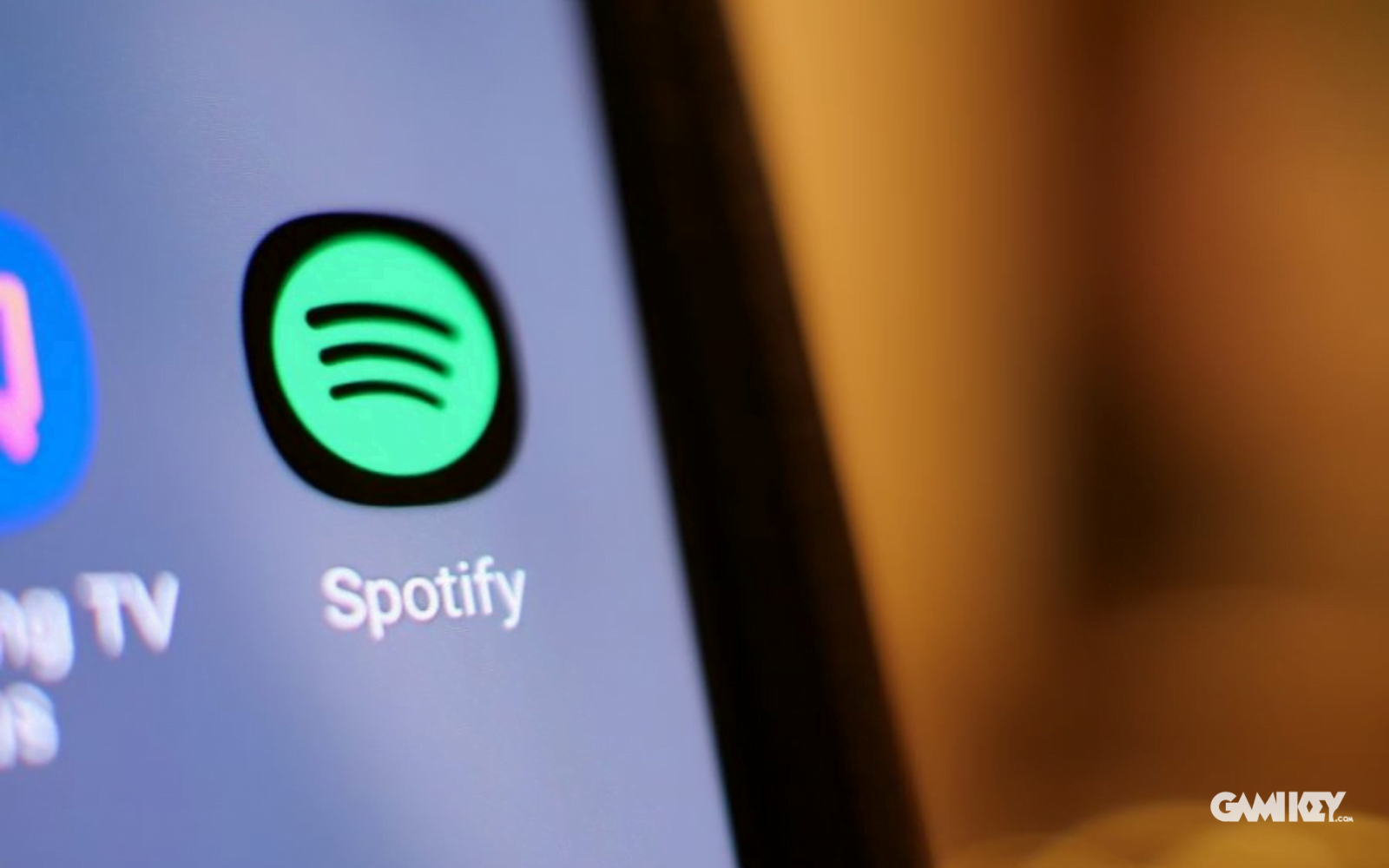
Spotify là một nền tảng âm nhạc không chỉ được sử dụng trên điện thoại di động mà còn có thể dùng ngay cả trên máy tính để bàn hoặc laptop một cách dễ dàng. Tuy nhiên thỉnh thoảng Spotify Web Player vẫn bị lỗi không phát nhạc trên trình duyệt. Vậy nguyên nhân là do đâu? Làm thế nào để khắc phục tình trạng này. Hãy cùng Gamikey tìm hiểu top 7 cách sửa lỗi Spotify web player không phát nhạc qua bài viết dưới đây.
Cách sửa lỗi Spotify Web Player không phát trên trình duyệt
Trong quá trình sử dụng nhiều người dùng phản ánh rằng thỉnh thoảng Spotify bị trục trặc lỗi không phát nhạc trên trình duyệt. Dưới đây là các cách sửa lỗi Spotify chúng tôi tìm hiểu được:
Kiểm tra xem Windows của bạn có phải phiên bản “N” hay không
Windows hiện nay có rất nhiều phiên bản khác nhau. Windows 10 được bổ sung tại các thị trường EU, Thụy Điển, Hàn Quốc với tên gọi Windows KN. Ở phiên bản này, người dùng sẽ không thể thực hiện được những chức năng vốn đã có sẵn trên Windows như: Máy ảnh, DVD Video, CD Audio hay Windows Media Player.
Chính vì vậy nếu máy của bạn bị lỗi không phát nhạc được trên Spotify web player thì hãy kiểm tra xem liệu phiên bản Windows bạn xài có phải là phiên bản “N” hay không. Đây là phiên bản không bao gồm trình phát nhạc (Not with media player).
Để kiểm tra bạn nhấn tổ hợp phím Windows + R. Sau đó nhập “winver” trong mục Open và chọn OK.
>>>> mua tài khoản Spotify Premium tại Gamikey
 Cách kiểm tra phiên bản mới nhất từ Gamikey
Cách kiểm tra phiên bản mới nhất từ Gamikey
Kiểm tra lại kỹ các tiện ích mở rộng trên trình duyệt
Các tiện ích mở rộng trên trình duyệt có thể tác động đến việc phát nhạc của Spotify Web Player. Chính vì vậy người dùng cần kiểm tra xem việc không phát nhạc có phải lỗi của những tiện ích này hay không.
Bạn hãy vào chế độ Ẩn danh để xem mình có thể mở ứng dụng Spotify được không. Nếu có thì một trong các tiện ích mở rộng trên máy của bạn đang bị lỗi. Bạn chỉ việc tắt hết tất cả các tiện ích mở rộng đi và mở lại lần lượt để kiểm tra xem tiện ích nào đang gây lỗi.
Nếu tình trạng vẫn chưa được khắc phục sau khi đã hoàn thành những thao tác trên thì đó có thể là lỗi của trình duyệt. Muốn check xem thì bạn chỉ cần mở một trình duyệt khác và bật Spotify lên để thử. Một số trình duyệt mà bạn có thể thực hiện như Google Chrome, Cốc Cốc,…
Hoặc đôi khi bạn có sử dụng tính năng Ad blocker (Chặn quảng cáo), thì cách sửa lỗi Spotify là bạn chỉ cần thêm URL của Spotify vào mục Trust site (Trang web đáng tin cậy) là được.
>>> Mua Youtube Premium chỉ 50K/tháng để không còn bị làm phiền bởi quảng cáo
Xóa các dữ liệu duyệt web và cookies
Các dữ liệu đã lưu trên bộ nhớ web hay cookies (file lưu trữ tự động trên web) có thể là nguyên nhân chính gây ra tình trạng không phát nhạc của Spotify Web Player. Người dùng có thể xóa những dữ liệu này vào Settings (Cài đặt) trên trình duyệt, chọn Clear browsing data (Xóa dữ liệu truy cập). Sau đó chọn Clear data (Xóa dữ liệu) là có thể sửa lỗi Spotify không phát nhạc.
 Lựa chọn Spotify nghe nhạc sẽ giúp bạn có được phút giây thư giãn
Lựa chọn Spotify nghe nhạc sẽ giúp bạn có được phút giây thư giãn
Bật chế độ Bảo vệ nội dung
Nếu bạn gặp phải thông báo “Playback of protected content is not enabled” (Chưa bật tính năng phát lại nội dung được bảo vệ) thì đừng quá lo lắng. Cách khắc phục lỗi này rất vô cùng đơn giản.
Bạn vào Settings (Cài đặt), mở chọn Privacy and Security (Quyền riêng tư và bảo mật). Chọn Site Settings (Cài đặt trang web), kéo chuột xuống phía dưới và mở Additional content settings (Cài đặt nội dung bổ sung). Sau đó chọn Protected content (Nội dung được bảo vệ), kéo chọn thanh tùy chỉnh sang bên phải để bật chế độ Allow site to play protected content (Cho phép trang web phát nội dung được bảo vệ).
Đăng nhập chung một tài khoản Spotify trên quá nhiều thiết bị
Việc đăng nhập vào tài khoản Spotify trên quá nhiều thiết bị có thể gây ra sự nhầm lẫn cho ứng dụng trên trình duyệt. Bạn nên kiểm tra xem bạn có đang sử dụng Spotify trên thiết bị khác hay không.
Nếu có bạn hãy đăng xuất ứng dụng khỏi một thiết bị không cần thiết để có thể sử dụng Spotify web player. Với bản điện thoại di động hay máy tính bảng, người dùng cần mở ứng dụng, vào trang chủ chọn Cài đặt. Sau đó kéo xuống dưới và chọn Log out (Đăng xuất).
Hoặc bạn có thể thao tác nhanh chóng hơn để đăng xuất khỏi tất cả các thiết bị khác. Bằng cách mở Account overview (Tổng quan tài khoản), chọn Sign out everywhere (Đăng xuất ở mọi nơi). Một cách khác để sửa lỗi Spotify này là mở ứng dụng ra và chọn trình phát web ở cuối màn hình.
 Không nên cập nhật một tài khoản trên nhiều thiết bị
Không nên cập nhật một tài khoản trên nhiều thiết bị
Thay đổi vị trí
Khi bạn phải di chuyển đến một nơi khác, có thể Spotify chưa kịp cập nhật vị trí của bạn nên dẫn tới lỗi trên. Bạn có thể mở website của ứng dụng rồi đổi sang mã quốc gia bạn đang ở và lưu thay đổi.
Làm mới trình duyệt
Cách đơn giản nhất để sửa lỗi Spotify này là làm mới trình duyệt mà bạn đang sử dụng. Bạn chỉ cần chọn bài hát mình muốn mở và nhấn F5 cho đến khi hiện nút phát.
Vậy là Gamikey đã mách cho bạn các cách sửa lỗi Spotify web player không phát nhạc rồi. Mong rằng những thông tin trên có thể giúp người dùng khắc phục được những tình trạng này. Chúc các bạn có những giây phút trải nghiệm tuyệt vời với Spotify.
Xem thêm các bài viết về hướng dẫn sử dụng nền tảng Spotify:
Hướng dẫn fix lỗi gia hạn Spotify Premium
Cách backup nhạc Spotify sang tài khoản khác

























